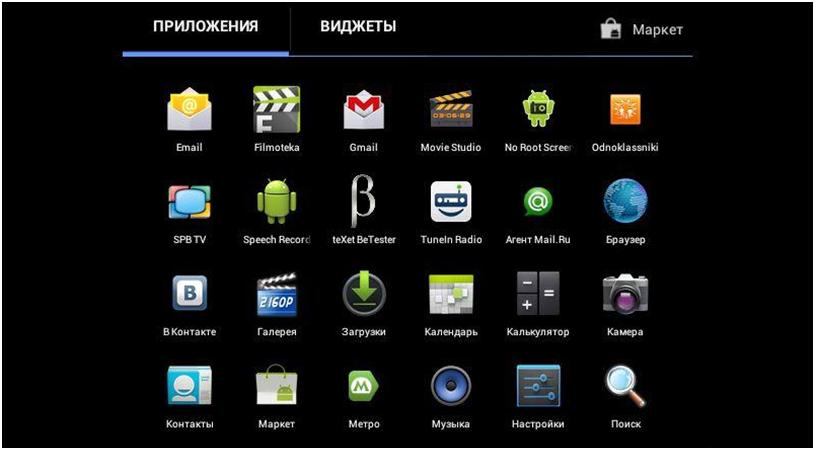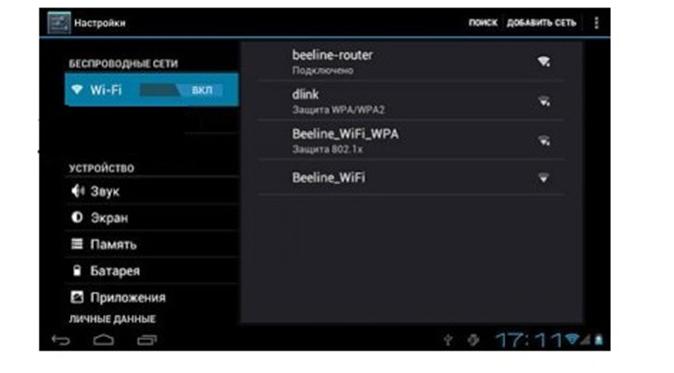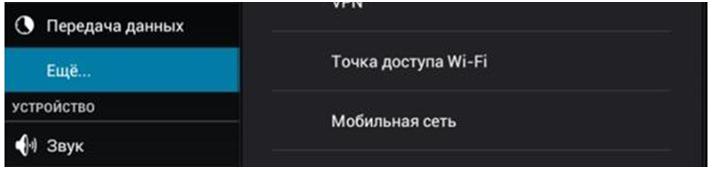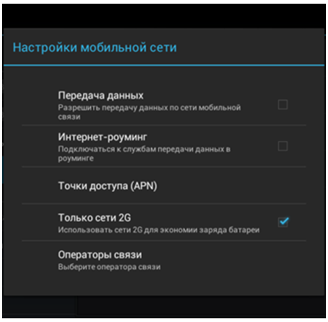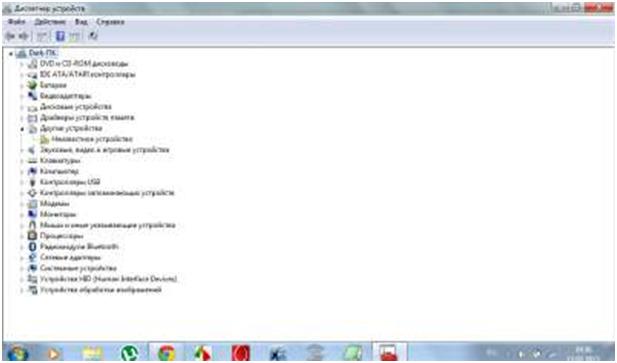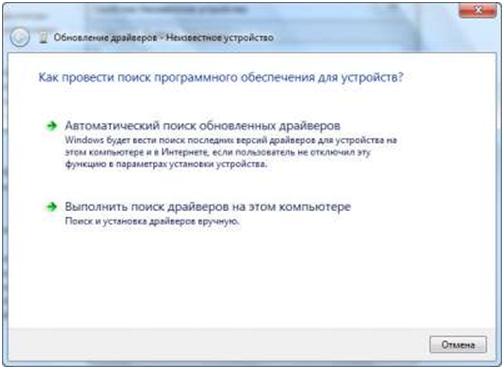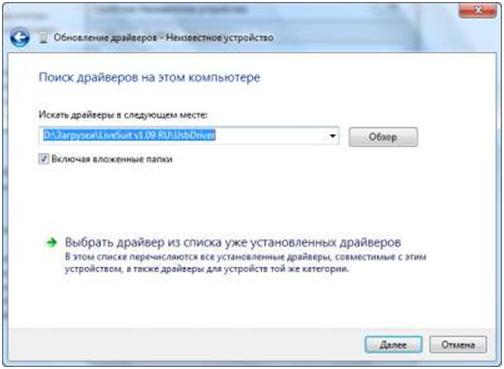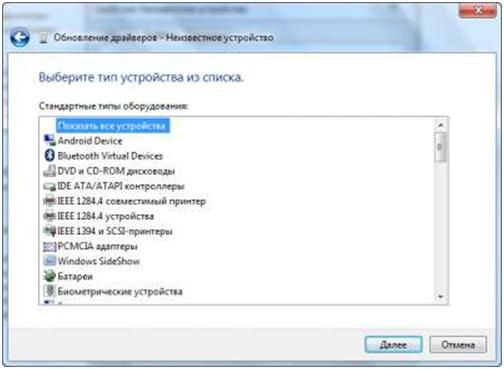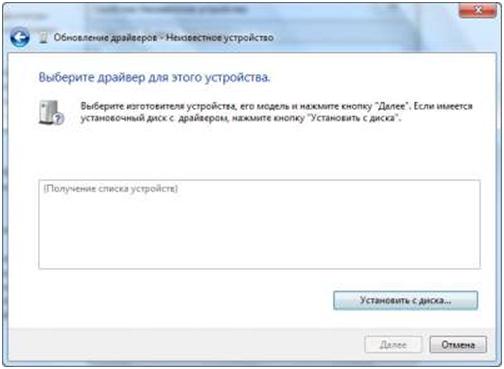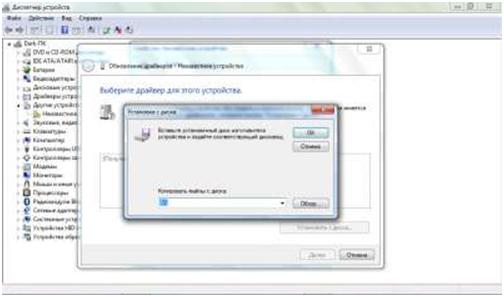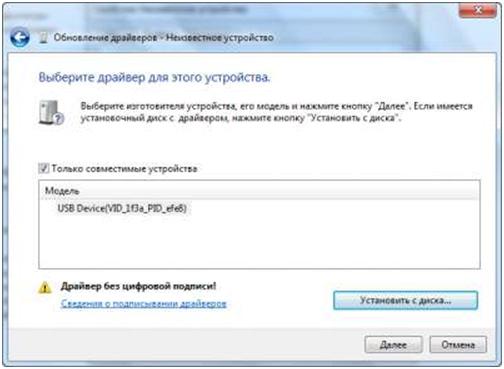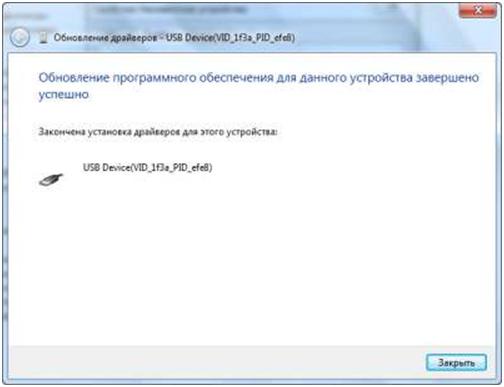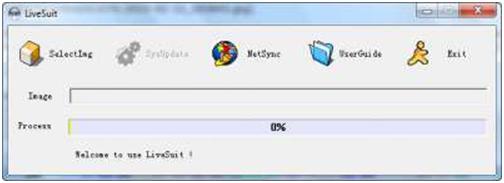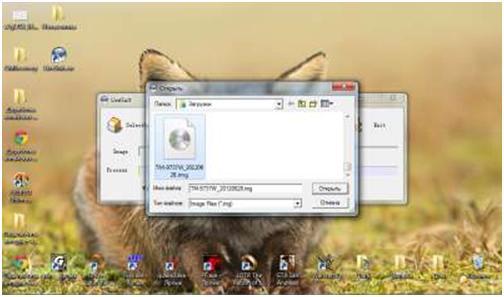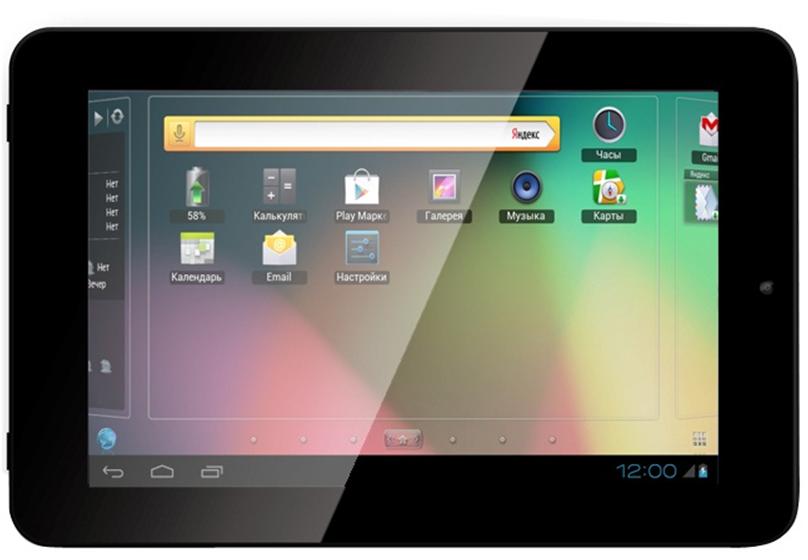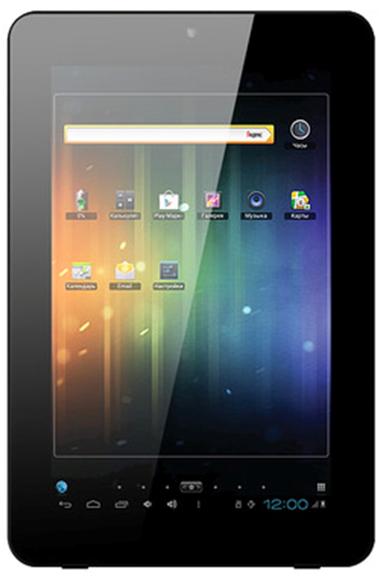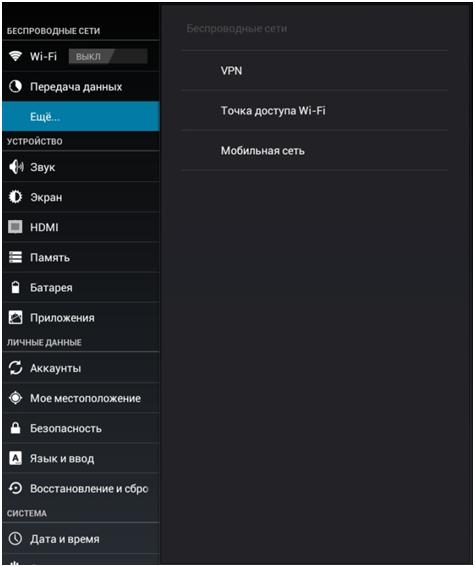- Один из первых 3G планшетов компании TeXet
- Параметры устройства
- С помощью host режима можно подключить внешние устройства, например:
- Внешний вид
- Комплектация у данной линейки достаточно вместительная:
- Настройка интернета и интерфейс ОС
- Пароль:
- Имя пользователя
- Прошивка планшетного ПК
- Инструкция:
- Бюджетный планшет от компании Texet
- Внешний вид и комплектация
- Технические характеристики планшет
- Настройка планшета
Один из первых 3G планшетов компании TeXet
Сегодня в этой обзорной статье мы поговорим про одного из представителей линейки планшетов российского производителя с встроенным модулем 3G, а именно про планшет texet 9738w. Все подробнее будет рассмотрено далее, а сейчас перейдем к характеристикам.
Параметры устройства
Планшетный ПК имеет 9,7 дюймовый дисплей с поддержкой до 10 касаний и разрешением в 1024х768 пикселей, кстати выполнен экран на матрице IPS. Предустановлена все знакомая и уже привычна ОС Android четвертой версии. Работает девайс на процессоре Boxchip A10 с тактовой частотой в 1200 МГц, основной памяти не так уж много, всего лишь 8 Гб, ОЗУ кстати также мало – 1Гб. Радует, что у всех планшетов опционально входит слот для карт памяти.
К дополнению, часть основной памяти пойдет на работу ОС – поэтому не удивляйтесь если Вы случайно обнаружите в настройках не ту цифру, которая указана на официальном сайте.
Данный планшет тексет, как уже говорилось является одним из первопроходцем с поддержкой сети 3G, помимо этого для связи имеется Wi-Fi и технология host. Как и предполагалось имеется также две камеры: тыловая и фронтальная, 2 и 0,3Мп – речь о фотовспышке или фокусе вообще не шла.
С помощью host режима можно подключить внешние устройства, например:
- HDD
- Миши
- Клавиатуры
- Flash-карты
Вес новое чудо российского производства почти 600 грамм, а размеры 246х190х9 миллиметров. Как и полагается присутствуют встроенный микрофон и динамик, датчик положения экрана и вибромотор.
Внешний вид
По традиции в центре находится глазок камеры, черный пластик обрамленный в алюминий, кстати тыловая сторона аналогично выполнена из алюминия.
Размещение клавиш и разъемов
Как вы уже поняли основные разъемы и кнопки размещены на правой грани, только на верхней и лево расположился непосредственно слот для сим-карты и кнопки включения, регулировки громкости.
На правой стороне планшет техет по традиции находится: USB и HDMI, разъем для зарядки и наушников, а также слот для карты памяти и кнопка аварийной перезагрузки
Комплектация у данной линейки достаточно вместительная:
- Чехол;
- Наушники;
- Планшет;
- OTG и USB шнуры;
- Всякие бумажки.
Настройка интернета и интерфейс ОС
Каждый пользователь для удобства быстрого доступа может размещать здесь любые ярлыки своих приложений, а графические виджеты позволят получать доступ к Интернет-ресурсам.
Собственно, эти приложения, то есть их ярлыки владелец устройства может помещать на рабочий стол, а вкладка виджеты в самом верху открывает доступ к тем самым графическим элементам.
Wi-Fi – модуль беспроводной связи
Это один из способом получить доступ к неограниченным возможностям к сети Интернета для общения, обмена данными, серфинга по сайту и прочее. Для подключения следует только программно включить модуль, дождаться пока он просканирует и в правом окне, как на картинке выше выдаст полный список точек – доступных для подключения.
Как уже говорилось планшет texet tm 9738w имеет возможность работать в сетях 3G, а настройка его происходит за считанные минуты – если конечно делать все правильно. Заходим в настройки – ярлык находится в меню приложений или через панель уведомлений (время). Нажимаем на пункт Дополнительно(Еще) и в правом окне выбираем «Мобильная сеть».
Поверх окна откроется еще одно окно, там мы обязательно включаем, то есть ставим галочку напротив – передачи данных, интернет-роуминг включается по индивидуальному желанию, а тем самым переходим по ссылки Точки доступа.
В следующем окне создаем новое подключение – Дополнительно/создать точку. Откроется таблица в виде списка, где Вам будет предложено заполнить поля, информацию для этого берем на официальном сайте выбранного Вами сотового оператора или выбираем из ниже приведенных.
Пароль:
- Мегафон — пусто
- для МТС — mts
- BeeLine : beeline
- tele2 — не нужно
Имя пользователя
- Мегафон — пустое поле
- tele2 – пусто
- МТС : mts
- BeeLine — beeline
- BeeLine — home.beeline.ru
- Мегафон – internet
- tele2: internet.tele2.ru
- Для МТС : internet.mts.ru
Для уверенности, рекомендуем сверить данные с официальным сайтом.
Прошивка планшетного ПК
Для начал предупредим Вас о том, что все проделанные в этом пункте действия не дают Вам 100 % гарантию на обновление и работоспособность гаджета, поэтому настоятельно рекомендуется без крайней нужды и опыта не проводить эксперименты, так как за все придется отвечать только Вам. Администрация сайт не несет никакой ответственности за Ваши действия. И так приступим
Заряжаем свой девайс и сохраняем персональную информацию на другой носитель.
Прошивку, драйвера и программу для обновления можно скачать непосредственно с официального сайта производителя по ссылки http://www.texet.ru/tablet/tm9737w.htm в разделе поддержка, загрузки. Либо с неофициальных сайтов – это уже сугубо личный выбор.
Для прошивки нам потребуются драйвера на ПК и программу LiveSuit.
Инструкция:
- Выключаем гаджет
- Подключаем устройство к компьютеру, переводя в режим обновления – удержать клавиши Выключения и громкости плюс
- Компьютер оповестит о том, что подсоединили новое устройство
- Драйвера для, внимательно, Windows 32 разрядные находятся в папке с скачанной программой для 64 следует скачать их по ссылке
Заходим в свойства нового неизвестного устройства (планшет) и выбираем обновить драйвера.
Выбираем второй пункт и ищем скачанные Вами драйвера.
Еще нажимаем пункт «Выбрать драйвер из списка».
Показать все устройства
Нажимаем на вкладку отобразить все имеющиеся устройства – находим наш планшет.
Нажимаем еще раз кнопку «Установить с диска».
Внимательно! Выбираем файл по названием usbdrv.inf, который также находится в папке с программой для обновления – для х64 в скачанном ранее архиве.
На все вопросы отвечаем утвердительно – это же Китай, не все драйвера проходят сертифицирование – компания просто физически не успевает это делать.
Драйвер успешно установлен
Важно знать, более детальная установка для х64 находится на сайте 4pda.ru
- Запускаем программу для прошивки, одновременно отключаем планшетный ПК – только отсоединив шнур
Программа для прошивки
- В окне, что появилось выбираем первый ярлык – SelectImg и указываем путь на ранее скачанную прошивку.
- Теперь еще раз подключаем планшет и процесс обновление ПО пойдет автоматически, если этого не произойдет – этот пункт повторите еще раз. На этом обновление окончено успешно.
Если в процессе установки пошло, что не так – это только Ваша вина, попробуйте повторить все этапы еще раз, если нет? Несите в специализированный салон пусть восстанавливают его работоспособность.
Что же сказать на счет прав суперпользователя – планшеты уже при покупке имеют установленный root, а прошивка тем более.
Источник
Бюджетный планшет от компании Texet
На российский рынок в очередной раз выходит бюджетный планшет texet tm 7043xd от компании «Алкотел». Эта компания уже почти 25 лет работает на российского потребителя, выпуская высококачественные устройства, используя передовые технологии цифровой и компьютерной техники.
Сегодня статье будет представлен маленький обзор технических характеристик планшета, а также некоторые стандартные настройки работы устройства.
Внешний вид и комплектация
Внешне планшет ничем почти не отличается от других планшетов компании, поэтому, к сожалению, ничего нового и революционного мы не увидим. Корпус устройства эргономичный, вся передняя панель занята экраном, только по бокам черная окантовка из пластика и фронтальная камера. Задняя панель устройства выполнена из алюминия цвета серебра, специальная пластиковая вставка служит для улучшенной работы модуля Wi-Fi, на панели можно обнаружить тыловую камеру, логотип и динамик соответственно.
Внешний вид устройства
На боковых гранях можно найти: кнопку включения/выключения, разъем для наушников (стандарт 3,5 мм), разъем micro-USB и mini-HDMI, слот для карты памяти, кнопку reset для сброски до заводских настроек и встроенный микрофон.
В комплект планшета входит: сам планшет, чехол (что очень удобно), зарядное устройства, наушники, кабель USB, кабель OTG для подключения внешних устройств, инструкция по эксплуатации и гарантийный талон. На удивление, при эксплуатации не было обнаружено никаких проблем в сборке: ничего не скрипит и не отходит. По габаритам планшет texet достаточно удобный, при весе в 312 грамм его размеры составляют 188x124x9,6 миллиметров. Поэтому его легко можно взять с собой куда угодно.
Технические характеристики планшет
Работает планшет под руководством операционной системы Android 4.1, которая поможет владельцу решать повседневные проблемы, которые и был призван решать планшетный компьютер. Устройство оснащено двухъядерным процессором на чипе Cortex-A9 Amlogic AML8726-MX ARM с рабочей частотой в 1500 МГц, также в пару с ним работает тоже двухъядерный графический процессор на чипе Mali-400MP.
Встроенной памяти всего лишь 8 ГБ, но слот для карты памяти может расширить ее до 32 Гб максимально, оперативная память 1ГБ.
Важно знать, что доступно ОЗУ будет всего лишь 60-70% от общего, остальная часть идет на работу операционной системы.
Как уже говорилось выше, устройства имеет две камеры: передняя 0,3 Мп для общения, через специализированное программное обеспечение, а задняя 2Мп для съемки. Планшет имеет датчик ориентации, модуль беспроводного Wi-Fi для доступа к сети Интернета. Автономная работа устройства при просмотре видео составляет 5 часов при постоянном доступе к Интернету 6,5 часов, но в зависимости от настроек экрана данная цифра может вирироваться.
Семидюймовый экран с разрешением 1280х800 пикселей и выполнен на матрице IPS. Цветопередача на высшем уровне, при ярком солнце картинку хорошо видно, углы обзора тоже достаточно большие. Устройство поддерживает такие форматы, как: AVI, M4A, VOB, FLV, MKV, MP3, AAC, M4R, TXT, HTML, PDF и другие.
Настройка планшета
А сейчас мы поговорим о некоторых настройках планшета. Мы рассмотрим основные настройки, в которых в основном и возникают проблемы у владельцев. Чтобы получить доступ к настройкам нужно перейти в Главное меню приложений (пиктограмма девять квадратиков на рабочем столе).
Внешний вид и рабочий стол
Как правило, устройства уже имеет предустановленные приложения, которые расширяют функции планшета, как планшетного компьютера, однако в скором их будет недостаточно, поэтому мы рассмотрим процесс установки приложений. В главном меню приложений есть две вкладки: приложения (там находится ярлыки программ) и виджеты (графические элементы для рабочего стола). Для перехода между страницами рабочего стола и главного меню приложений следует, горизонтальными движениями пальца влево или вправо пролистывать их.
Но сейчас мы говорим о непосредственной настройке планшета, чтобы зайти в них нужно в Главном меню приложений найти пиктограмму «Настройки» и нажать на него.
Настройка 3G интернета
Графический интерфейс ОС может отличаться от того, что изображено на картинках, однако суть настроек от этого не меняется. Чтобы настроить 3G мобильный интернет, нужно обязательно купить внешний модем, но прежде всего, проверить на совместимость. Так встроенного модуля 3G нет, мы подсоединяем внешний модем через кабель OTG и заходим в настройки/еще далее нажимаем Мобильные сети, включить «Передачу данных» и зайти в «Точки доступа (APN)», если до этого на модеме не был настроен доступ к Интернету.
Настройка мобильной сети
В пункте «Точки доступа (APN)» нужно будет ввести данные своего сотового оператора, которые приведены ниже.
Источник